¡Buenas tardes!
Esta vez no ha pasado un mes (toma, una rima) para que vuelva a publicar algo. A raíz de una presentación de clase hace casi dos meses pensé en escribir algo sobre métodos abreviados de teclado, pero entonces otro bloguera que seguro conoceréis, @annanuria, autora de Traducción médica, técnica y literaria, y hace unos días la de Isabel García Cutillas, autora de El traductor en la sobra, escribieron sobre métodos abreviados y su utilidad para economizar tiempo a la hora de traducir y, por supuesto, cualquier otra tarea que incluya el uso de un ordenador.
Pues bien, lo que voy a abordar hoy son dos opciones de personalización que he probado y utilizado de Microsoft Word 2007. El motivo de su búsqueda se debe a las largas horas de estas últimas semanas que he pasado charlando con don Word.
Métodos abreviados personalizados en Word 2003 y 2007
La primera de ellas es la personalización de métodos abreviados que no están predefinidos en el programa, y que ilustraré mediante la creación del método abreviado para Color de fuente (
Para ello debe realizarse lo siguiente:
1. Vamos al menú con el símbolo circular de Office de arriba a la izquierda y entramos en Opciones de Word.
2. Una vez dentro, vamos al menú Personalizar y, abajo del todo, entramos en el menú también llamado Personalizar.
3. Una vez dentro nos aparecerá el menú de la imagen de abajo. En el apartado Categorías podemos o bien buscar los comandos por apartados o, como sucede con la función Color fuente, ir al de Todos los comandos y localizar el deseado, que es la anterior. Los siguientes pasos vienen indicados en la imagen-
Yo he utilizado Ctrl+ñ como acceso rápido, pero podéis utilizar el que más os guste. Una vez introducido, salís del menú, siempre dando a aceptar (si no, no se guarda :P) y voilà, ya podéis utilizarlo mientras escribís :)
Consejo/aviso: la primera vez que uséis el método abreviado no funcionará, la primera vez hay que usar la función presionando el botón (al menos en el caso de cambiar de color palabras).
Microsoft Word 2003
En Word 2003 se accede a este menú (es el mismo) desde:
Herramientas -> Personalizar -> Comandos -> Teclado y buscamos en la misma categoría de Todos los comandos. Voilá, listo para usar :)
Fondos personalizados en Word 2007
En cuanto al apartado visual, con los ojos cansados del brillo de la pantalla, me decidí a encontrar cómo cambiar los colores, el «Tema visual» de Word 2007 para descansar la vista. Se compone esencial y únicamente de dos cosas:
1. Cambio del fondo y colores de Word: Vamos al mismo lugar que antes, Opciones de Word, pero esta vez nos quedamos en el menú Más frecuentes y buscamos Combinación de colores, donde podemos seleccionar bien negro, bien plateado. Yo he optado por el negro.
2. Cambio del color de la hoja/fuente: Para este cambio debemos ir al submenú de Diseño de página de Word, en el menú principal que vemos nada más abrir el programa, y en Color de página elegimos los tonos que más nos gusten.
El resultado final (y lo explicado en este punto) se puede ver en la siguiente captura.
Espero que entre esto y lo publicado por los blogueros citados tengáis un placentero trabajo con Word :)
Un saludo y, si no escribo antes del 24, ¡Feliz Navidad!


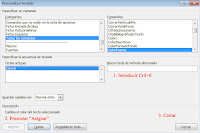


Excelente aporte, muchas gracias!!
ResponderEliminar